
㉟「会員」の顧客情報編集について
リザエンでは、予約登録を行う際の受付方法は、「会員」「ゲスト」「会員・ゲスト両方」の3つの方法で予約受付が可能です。
①「会員」は、予約者(または、管理者)が事前にID、パスワードを発行し、リザエンにログインをすることで予約が可能になる受付方法です。予約者は、予約時に個人情報を毎回入力する必要はありません。(継続利用)
②「ゲスト」は、予約者が予約時に毎回情報を登録する必要がある予約受付方法です。(スポット)
今回は、「会員」予約に関する「項目(住所や電話番号など)」の編集に関する設定について詳しくご紹介いたします。
「会員」登録済みの顧客情報の項目編集を行う
「会員」の顧客情報で用意されている項目の編集を行うためには、下記の設定があらかじめ必要です。
①【基本設定→顧客情報関連設定→顧客の権限設定】で、「会員」「ユーザーによる編集を許可する」を選択し登録します。
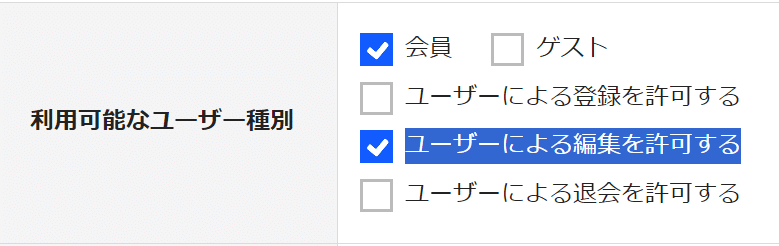
②【基本設定→顧客関連情報設定→顧客の項目設定】で、各項目ごとに予約者側での編集可否を設定する。

登録済みのID,パスワードでログインを行います。「マイページ」が提供されるので、マイページで「顧客情報(会員情報)」を確認することができます。
「会員」登録済みの顧客情報の項目表示のみ行う(編集を行わない)
「会員」で登録されている顧客情報は、上記の設定で「公開側編集設定」が「不可」となっていれば、顧客情報の表示はされますが編集は行えません。
「会員」の顧客情報登録方法、編集については、下記となります。
登録方法:①予約者が会員登録をして利用する
編集について:
1:「会員情報」を顧客で編集できる
2:「会員情報」を顧客で編集できない
登録方法:②管理者側が会員登録をして利用する
編集について:
②-1:「会員情報」を顧客で編集できる
②-2:「会員情報」を顧客で編集できない
となります。
「会員」の顧客情報の編集についてご紹介いたしました。
「リザエン」は、予約受付方法によって柔軟に設定を変えることができますので、ぜひご参考ください。
